
随着电脑的使用率越来越高,我们有时候可能会遇到对win10系统使用画图3D软件进行设置,下面小编带领大家看看win10系统使用画图3D软件的详细步骤:
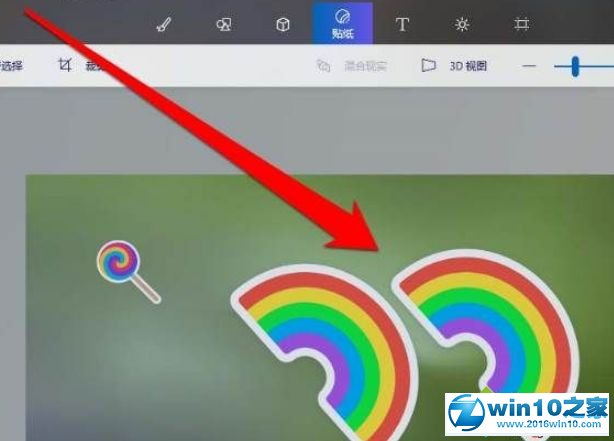 win10使用画图3D软件的方法" width="600" />
win10使用画图3D软件的方法" width="600" />
操作方法如下:
1、首先打开画图3D软件,然后添加一个图片;
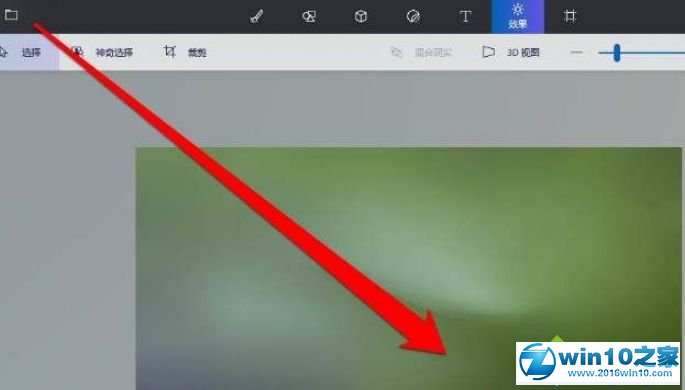 win10使用画图3D软件的方法" width="600" />
win10使用画图3D软件的方法" width="600" />
2、添加完成图片后,在画图软件点击贴纸按钮;
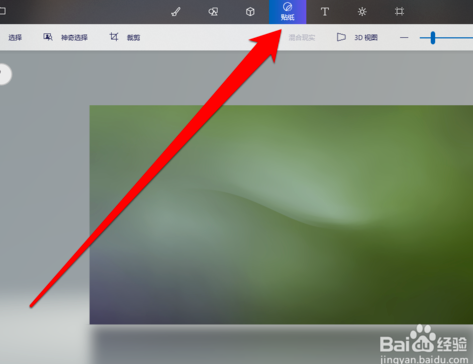
3、在贴纸的工具栏,查看全部的贴纸图形;
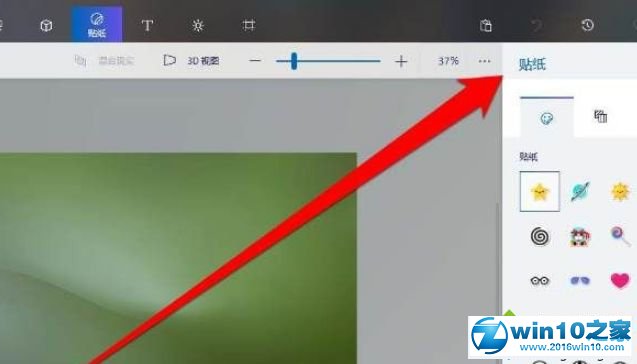
4、找到需要的贴纸,进行点击贴纸。画图3D内置了各种各样的贴马铃薯,大家可以选择自己需要的;
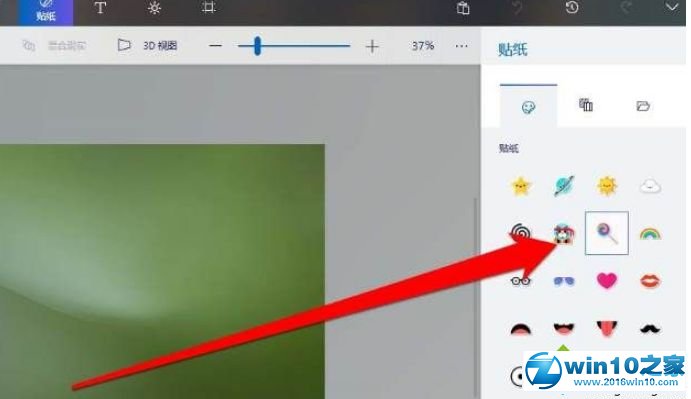
5、将选择好贴纸,拖动图片;
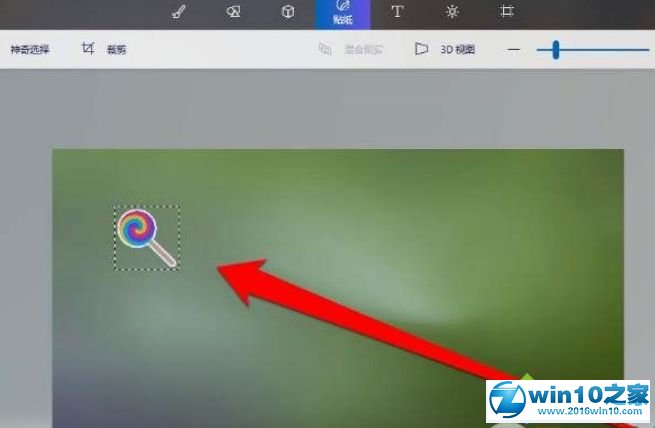
6、将贴贴纸放在图片上,还可以进行操作;
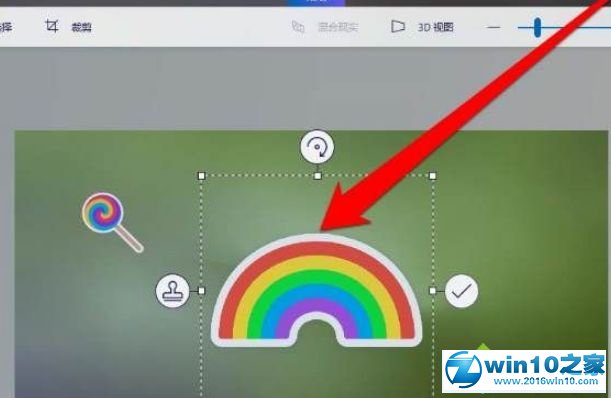
7、我们首先将贴贴纸,进行按角度旋转;
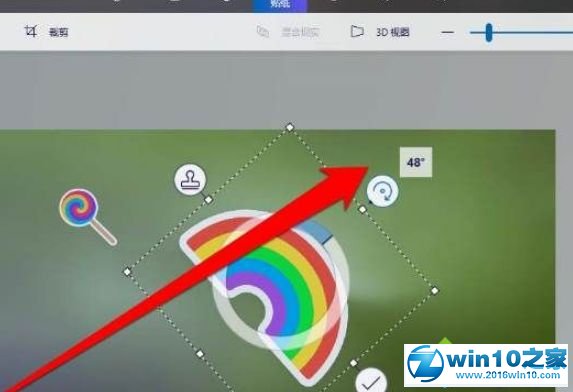
8、旋转完成了,将贴贴纸图像固定在图片上。
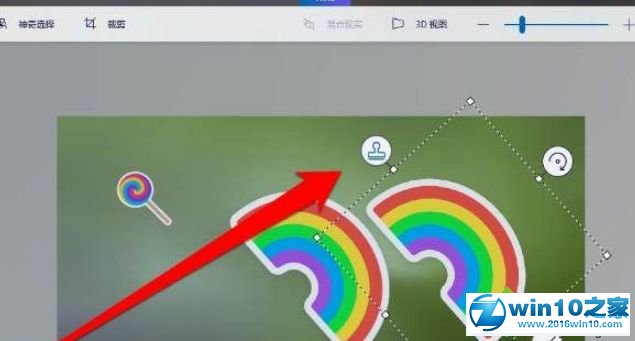
以上就是小编分享的win10系统使用画图3D软件的操作方法还有不知道怎么解决的小伙伴赶快来学习一下吧!还有不明白的小伙伴可以留言给小编来帮你们解惑。
uc电脑园提供的技术方案或与您产品的实际情况有所差异,您需在完整阅读方案并知晓其提示风险的情况下谨慎操作,避免造成任何损失。

未知的网友